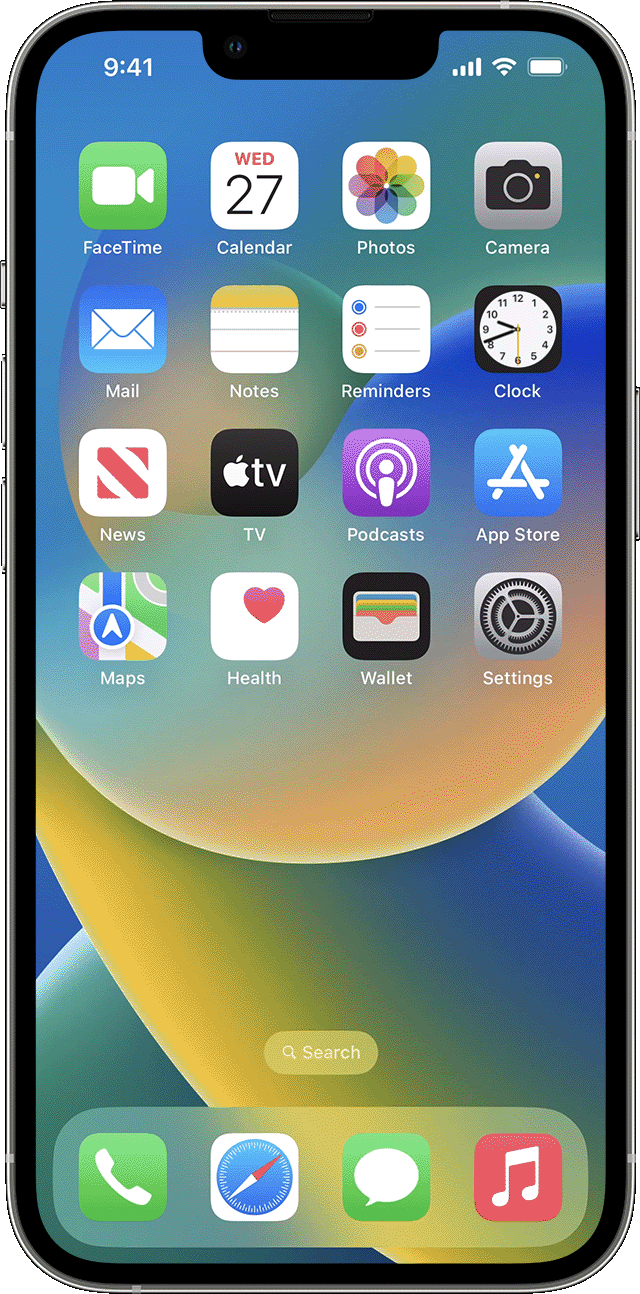Deaktivieren der Rotationssperre
Haben Sie Probleme beim Streaming im Querformat? Das müssen wir ändern!
Wir haben bemerkt, dass Sie versuchen, live zu gehen und Ihre Geschichte mit der Welt zu teilen, aber die Kamera auf Ihrem Smartphone lässt sich nicht öffnen. Das kann an der Rotationssperre Ihres Telefons liegen. Keine Sorge, wir haben alles für Sie. Hier ist ein kurzer Leitfaden, der Ihnen dabei hilft:
Für Android-Benutzer:
- Wischen Sie von oben nach unten:
Dadurch wird Ihr Schnelleinstellungsfenster geöffnet. Je nach Telefonmodell müssen Sie möglicherweise zweimal nach unten wischen. - Suchen Sie nach einer Ikone:
Es könnte wie ein Telefon oder ein Bildschirm mit einem Drehpfeil oder einem Schloss aussehen. Dies ist die Schaltfläche zum automatischen Drehen oder Drehen des Bildschirms.


- Tippen Sie es!
Dies schaltet die Rotationssperre aus. Ihr Symbol sollte nun anzeigen, dass die automatische Drehung aktiviert ist.
(Wenn der Bildschirm im Hoch- oder Querformat gesperrt ist und Sie diesen Modus ändern möchten, tippen Sie auf das Symbol (Hoch- oder Querformat), um die automatische Drehung zu aktivieren. Wenn die automatische Drehung bereits aktiviert ist, brauchen Sie nichts auszuwählen). - Zurück zu LiveTube:
Wischen Sie nach oben oder drücken Sie Ihre Home-Taste und kehren Sie dann zur LiveTube-App zurück. Neigen Sie Ihr Handy ins Querformat, und schon sollte es losgehen! Sie können dies tun, indem Sie
Navigation mit Gesten: Wischen Sie ganz unten auf dem Bildschirm von links nach rechts.
2-Tasten-Navigation: Wischen Sie auf der Startseitenach rechts, um zwischen den 2 zuletzt genutzten Apps zu wechseln.
3-Tasten-Navigation: Tippen Sie auf Übersicht. Wischen Sie nach rechts, bis Sie die gewünschte App gefunden haben. Tippen Sie darauf.
Weitere Informationen finden Sie auf den Android-Support-Seiten: Zwischen Apps wechseln und Rotationssperre
Für iOS-Benutzer:
- Öffnen Sie das Kontrollzentrum:
Wenn Sie ein iPhone mit Face ID verwenden, wischen Sie von der oberen rechten Ecke nach unten. Auf anderen iPhones wischen Sie von der unteren Kante nach oben. - Suchen Sie die Schaltfläche Drehsperre:
Es sieht aus wie ein Schloss mit einem kreisförmigen Pfeil drum herum.

- Tippen Sie es!
Dadurch wird die Rotationssperre deaktiviert. Die Schaltfläche sollte nicht mehr hervorgehoben sein.
- Jump Back into LiveTube:
Press your home button or swipe up from the bottom, then head back to the LiveTube app. Give your phone a little tilt to landscape, and you’re all set!
To see all your open apps in the App Switcher, do one of the following:- Auf einem iPhone mit Face ID: Wischen Sie vom unteren Rand des Bildschirms nach oben und halten Sie dann in der Mitte des Bildschirms an.
- Bei einem iPhone mit einer Home-Taste: Doppelklicken Sie auf die Home-Taste.
Um die geöffneten Apps zu durchsuchen, wischen Sie nach rechts und tippen Sie dann auf die gewünschte App.
- Zwischen geöffneten Anwendungen wechseln
Um auf einem iPhone mit Face ID schnell zwischen geöffneten Apps zu wechseln, wischst du am unteren Rand des Bildschirms nach rechts oder links.
Weitere Informationen finden Sie auf den Apple Support-Seiten – Rotation Lock Switch Between Open Apps